
Системы управления и программирование оборудования с ЧПУ. методические указания к выполнению лабораторных и практических работ. Кондратьев М.В
.pdfВажный этап – Создание или редактирование родительских групп. Это отличительная особенность NX CAM; объекты, заданные в родительских группах, наследуются связанными с ними операциями. Такой подход позволяет управлять сразу всеми операциями, использующими конкретную родительскую группу, путем модификации объектов этой группы. Родительские группы определяются для 4 категорий: Программа, Инструмент, Геометрия, Метод.
Далее идет этап Создания или редактирования операций обработки. Операции бывают разного типа и используют разные родительские группы. На это обратим внимание при рассмотрении конкретных операций. Операции с конкретными параметрами можно сохранить в проекте, не генерируя их. Это полезно, если процесс генерации операций занимает значительное время.
Генерирование траекторий вынесено в отдельный этап, причем оно может осуществляться сразу для группы операций.
Проверка траекторий необходима для того, чтобы выявить возможные проблемы, например, зарезы или столкновения инструмента с оснасткой. В NX CAM имеется несколько инструментов проверки траекторий, в том числе и симуляция работы станка, осуществляемая в кодах управляющей программы.
До этапа постпроцессирования траектории не зависят от конкретного станка. Для того чтобы траектория была отработана станком, она должна быть Постпроцессирована (или преобразована в формат конкретного станка). Именно на этом этапе получается управляющая программа (УП), причем одна УП может включать несколько траекторий, созданных различными операциями. Однако постпроцессор неправильно рассматривать как простой конвертор, он может выполнять дополнительные проверки, вычисления, может анализировать некоторые условия и в зависимости от этого модифицировать выводимую информацию.
Вместе с управляющей программой в цех обычно передается Цеховая документация. Обычно это карта наладки с указанием нулевой точки программы, порядка операций и различной атрибутивной информации (разработчик, дата, код детали, время обработки и т. д.), она также может включать список инструментов с указанием номеров ячеек магазина, что необходимо для правильной наладки станка.
Для работы с объектами обработки в NX служит специальный навигатор – Навигатор операций.
Навигатор операций играет очень важную роль, поэтому подробное знакомство с модулем обработки начнем с него. Одна из функций навигатора операций – отображать связи между объектами обработки. Важную роль при этом играет понятие родительских и дочерних объектов. Дочерние объекты наследуют информацию родительских объектов. Такой подход позволяет легко модифицировать один из параметров (например, припуск на обработку) сразу для нескольких дочерних объектов (операций), изменив его в родительском объекте. Активное использование родительских объектов позволит в дальнейшем более эффективно использовать модуль NX CAM.
11
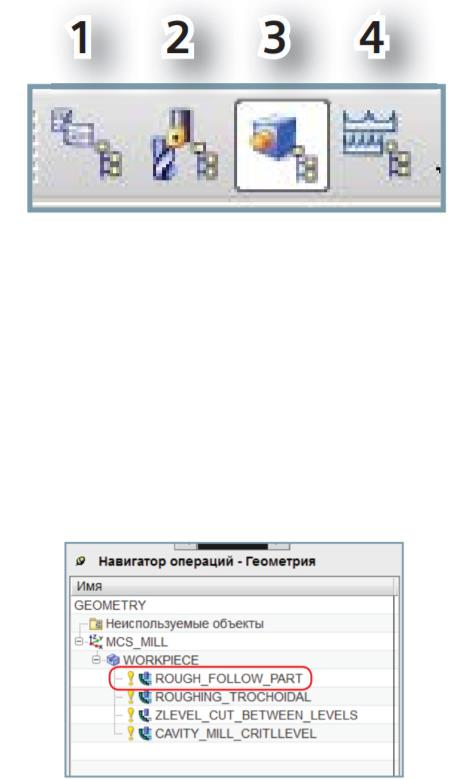
Навигатор имеет 4 вида: вид программ, вид инструментов, вид геометрии и вид методов. Панель переключения видов показана на рис. 2, цифрами обозначены команды переключения видов: 1 – вид программ, 2 – вид инструментов, 3 – вид геометрии, 4 – вид методов обработки.
Рис. 2. Навигатор операций
На рис. 3 представлен вид геометрии навигатора операций. На данном этапе важно, что в нем отображаются объекты с учетом их родительских связей. Если вид не такой, разверните вложенные объекты.
На рисунке видно, что операция ROUGH_FOLLOW_PART наследует параметры от объекта WORKPIECE (который, в свою очередь, наследует параметры от объекта MCS_MILL). Как будет показано далее, в объекте (или родительской группе) MCS_MILL обычно задаются система координат станка и плоскость безопасности. Родительская группа WORKPIECE чаще всего описывает обрабатываемую геометрию, геометрию заготовки и некоторые другие геометрические объекты. Таким образом, видно, что все операции этого проекта используют одну и ту же обрабатываемую геометрию и систему координат.
Рис. 3. Вид геометрии
12
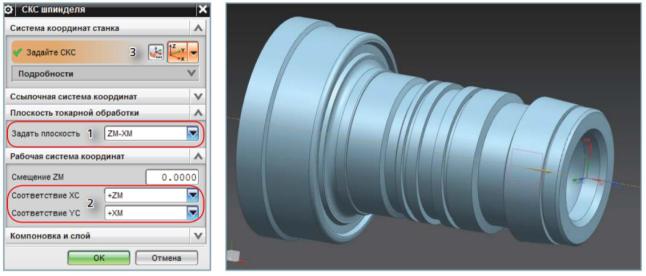
Задание систем координат и геометрии.
Привяжем систему координат станка к правому торцу детали. Дважды щелкните по объекту MSC_SPINDLE для открытия диалогового окна задания СКС (рис. 4). Обычно плоскостью токарной обработки является плоскость ZX (как вы помните, к обозначению осей СКС добавляется символ M – machine), причем ZM совпадает с осью вращения детали, а XM направлена вверх.
Рис. 4. Определение системы координат
В то же время для ввода координат используется РСК, причем ее плоскость XY должна совпадать с плоскостью ZX СКС. Правильное соотверствие осей РСК и СКС показано в графической области и в диалоговом окне (2). Позиционируйте СКС, используя функцию (3) диалогового окна и динамические маркеры, как показано. Отобразите РСК и позиционируйте ее, как показано на рис. 4 (для позиционирования РСК используется общий функционал моделирования). Задайте деталь и заготовку в геометрической группе WORKPIECE. После этого выключите отображение компонентов в навигаторе сборки и выберите геометрическую группу TURNING_WORKPIECE.
Создание операций. Усилия, потраченные на создание геометрических объектов ранее, будут экономить время при создании операций и в дальнейшем при их редактировании. С Turning_Exp доступны следующие операции (рис. 5):
1)Осевая центровка;
2)Осевое сверление;
3)Торцевание (подрезка торца);
4)Черновое наружное точение;
5)Черновое внутреннее точение;
6)Чистовое наружное точение;
7)Чистовое внутреннее точение;
8)Обработка наружных канавок;
9)Обработка внутренних канавок;
13

10)Обработка торцевых канавок;
11)Нарезание наружной резьбы;
12)Нарезание внутренней резьбы;
13)Отрезка;
14)Управление станком (операция, не связанная с траекторией).
Рис. 5. Выбор токарной операции
2.Порядок выполнения работы
Впроцессе выполнения задания студент должен:
2.1.Получить индивидуальное задание (берется из лабораторной работы №1).
2.2.По разработанному маршруту обработки детали (в л.р. №1) создать последовательность обработки детали.
2.3.Для каждого из переходов назначить режущий инструмент и определить регионы обработки.
2.4.Проверить траекторию на зарезы и недорезы.
3.Индивидуальное задание
Заданием служит созданная в лабораторной работе №1 технологическая сборка согласно варианту.
Примечание. Варианты выбираются по аналогии с лабораторной работой № 1.
4.Отчет по работе
Представляется файл технологической сборки вместе с заданными переходами. Название переходов оформляются в тетради вместе с эскизами переходов.
14
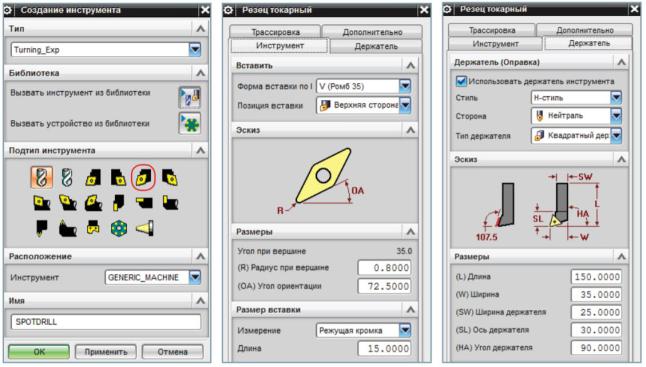
Лабораторная работа № 4
НАЗНАЧЕНИЕ РЕЖУЩЕГО ИНСТРУМЕНТА И РЕЖИМОВ РЕЗАНИЯ ТОКАРНОЙ ОБРАБОТКИ
Цель работы - обучение студентов практическим навыкам выбора режущего инструмента и назначения режимов резания. Студент должен получить практику проектирования управляющих программ и возможность аналитического анализа разработанных решений.
1. Теоретическая часть
Для дальнейшей обработки необходимо создать новый инструмент.
При создании нового инструмента появляется диалоговое окно (рис. 6). Отметим, что если тип установлен Turning_Exp, то доступны токарные инструменты разного типа, также доступны сверла для осевого сверления.
Выполните команду создания нового инструмента.
Рис. 6. Определение геометрии инструмента
Появится новое диалоговое окно. Окно имеет 4 вкладки, необходимы только три из них: Инструмент – где задается форма и размеры пластины, Держатель – где задается тип и размеры держателя, а также имеется параметр Использовать держатель инструмента (для программирования обработки он не обязателен, но нужен для контроля столкновений, например), Трассировка – где можно выбрать точку трассировки (координаты которой выводятся в УП).
15
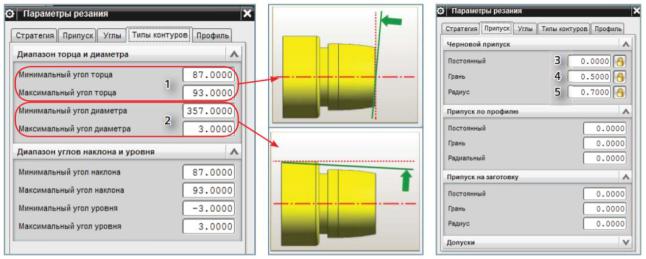
Припуски задаются в Параметрах резания, причем отдельно различаются диаметральные и торцевые поверхности, для которых можно задать дополнительные припуски (рис. 7).
Есть отдельные параметры, определяющие, какие поверхности считать торцевыми (1) и диаметральными (2). По умолчанию задано ±3 градуса от вертикали и горизонтали соответственно. На вкладке Припуск различают припуски для черновых проходов, для контурного прохода и припуск на заготовку. Для каждого из них задаются постоянный припуск (3) и припуски на торцевые (4) и диаметральные поверхности (5).
Припуски операции, заданные здесь, добавляются к припускам, заданным в параметрах границы.
Рис. 7. Назначение припуска
Напомним, что границы состоят из сегментов, на которые можно назначать отдельные припуски. Так обычно учитываются разные поля допусков для разных элементов токарного контура. Доступ к параметрам границы обеспечивается командой Настройка данных границы детали в верхней части диалогового окна операции.
Подход к заданию скоростей и подач в целом аналогичен фрезерованию, однако токарная обработка накладывает некоторую специфику.
Помимо явного задания частоты вращения шпинделя (1), можно задавать и скорость резания (2, режим SMM – Surface Meters per Minute (сейчас MBM), SFM нам не актуально, так как задает футы, а не метры). При этом можно задать ограничение на частоту вращения – Макс. ЧВШ (3). Общее значение подачи по умолчанию измеряется в мм/об, как принято в токарной обработке. Разная подача может быть задана для разного типа движений, как при фрезеровании в группе Подачи – Дополнительно (4). Кроме того, можно независимо задавать подачи для разных движений резания, система различает подачи на черновой обработке (5), подачи дообработки (6), подачи на контуре (7), на погружении (8) и др. Отдельно можно задать параметры ускорения/замедления для
16
черновых движений и погружений, что улучшает динамику работы станка.
2.Порядок выполнения работы
Впроцессе выполнения задания студент должен: 2.1. Получить индивидуальное задание (по л.р. 3).
2.2. Используя каталоги режущего инструмента задать модель режущего
инструмента для каждого перехода, проверить геометрию с привязкой к детали.
2.3.Задать припуски на каждом из переходов.
2.4.Назначить режимы резания на токарные переходы.
3.Индивидуальное задание
Заданием является созданная в лабораторной работе обработка детали.
Примечание. Варианты выбираются по аналогии с лабораторной работой № 3.
4. Отчет по работе
Представляются технологический файл, оформленные в виде конспекта алгоритмы выбора режущего инструмента и режимов резания.
Лабораторная работа № 5
ФРЕЗЕРНАЯ И СВЕРЛИЛЬНАЯ ОБРАБОТКА ДЕТАЛЕЙ
Цель работы - обучение студентов практическим навыкам разработки управляющих программ обработки корпусных деталей. Студент должен получить конструкторскую практику проектирования и возможность аналитического анализа разработанных решений.
1. Теоретическая часть
Операция CAVITY_MILL (в NX переводится как глубинное фрезерование) служит для удаления основного объема материала. Глубинное фрезерование идеально подходит для черновой обработки формообразующей оснастки, но используется и для деталей других классов. Операция удаляет материал плоскими уровнями, перпендикулярными фиксированной оси инструмента, то есть это 2.5-осевая операция. В некоторых случаях ее используют и как чистовую. Операция имеет очень много параметров, их освоение лучше выполнить поэтапно. Многие параметры в дальнейшем встретятся и в других типах операций. Команды операций черновой обработки находятся в группе mill_ contour
17
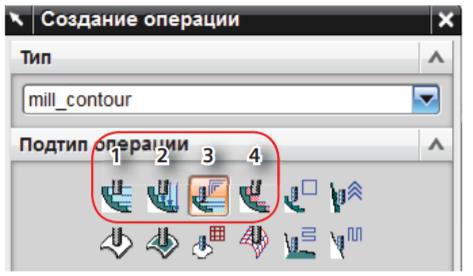
(рис. 8). Таких команд четыре, а операций – две (команды 3 и 4 являются разновидностью базовой операции): 1 – операция глубинного фрезерования CAVITY_MILL; 2 – операция погружного фрезерования PLUNGE_MILLING; 3
– операция CORNER_ROUGH является разновидностью операции CAVITY_MILL, с предустановленным параметром поиска необработанных углов; 4 – операция REST_MILLING является разновидностью операции CAVITY_MILL, она учитывает изменение заготовки, произведённое предыдущими операциями.
Рис. 8. Выбор шаблона
Операция CAVITY_MILL: основы Операция удаляет материал по уровням, то есть операция относится к 2.5-координатной обработке. Операция имеет гибкие способы задания как уровней, так и шаблона резания, используемого на этих уровнях. Откройте файл game_remote_setup_1.prt. В нем уже создана одна операция типа CAVITY_MILL. Теперь разберем ее подробнее. Дважды щелкните по операции в навигаторе операций. Откроется диалоговое окно операции (рис. 9). Группа параметров Геометрия (1) задает различные объекты геометрии, с которыми работает операция. Обычно необходимо, чтобы деталь и заготовка были заданы. Остальные геометрические объекты часто необязательны.
В нашем случае деталь и заготовка уже заданы в родительской группе WORKPIECE. О том, что деталь задана, свидетельствует активный фонарик в строке Задать деталь. Этой командой можно подсветить заданный объект. На то, что деталь задана не в самой операции, а наследуется из родительской группы, указывает неактивная команда перед фонариком в строке Задать деталь. То же справедливо и для заготовки. Три другие геометрические группы не заданы, и фонарик в соответствующих строках неактивен. Это необязательные объекты. В диалоговых окнах параметры организованы блоками. Блок параметров можно свернуть или развернуть (стрелочкой, расположенной справа в заголовке блока). Сверните блок Геометрии и разверните блоки Инструмент и Ось инстру-
18

мента. В блоке Инструмент (2) указан заданный инструмент. Он также наследуется из родительской группы. Но рядом с названием имеются команды Изменить и Создать новый, чтобы создать или изменить инструмент можно, не закрывая окна операции.
Рис. 9. Параметры операции
В блоке Ось инструмента (3) указана Ось +ZM. Это основной режим операции, ось инструмента расположена по оси Z системы координат станка (СКС). Самый обширный блок – это блок Настройки траектории (4). Ряд параметров настраивается прямо в блоке, но так как параметров много, то Уровни резания (5), Параметры резания (6), Вспомогательные перемещения (ранее Параметры без резания) (7) и Скорости и подачи (8) вынесены в отдельные диалоговые окна
19
и вызываются из основного окна операции. Блок параметров Действие (9) содержит команды Генерировать, Отобразить, Проверка, Список. Причем для новой операции активна только команда Генерировать. Если операция уже сгенерирована и вызвана на редактирование, то доступны все команды.
2.Порядок выполнения работы
В процессе выполнения задания студент должен:
2.1.Получить индивидуальное задание (берется из лабораторной работы №2).
2.2.По разработанному маршруту обработки детали (в л.р. №2) создать последовательность обработки детали.
2.3.Для каждого из переходов назначить режущий инструмент и определить регионы обработки.
2.4.Проверить траекторию на зарезы и недорезы.
3.Индивидуальное задание
Заданием служит созданная в лабораторной работе №2 технологическая сборка согласно варианту.
Примечание. Варианты выбираются по аналогии с лабораторной работой № 2.
4.Отчет по работе
Представляется файл технологической сборки вместе с заданными переходами. Название переходов оформляются в тетради вместе с эскизами переходов.
Лабораторная работа № 6
НАЗНАЧЕНИЕ РЕЖУЩЕГО ИНСТРУМЕНТА И РЕЖИМОВ РЕЗАНИЯ ФРЕЗЕРНОЙ ОБРАБОТКИ
Цель работы - обучение студентов практическим навыкам выбора режущего инструмента и назначения режимов резания. Студент должен получить практику проектирования управляющих программ и возможность аналитического анализа разработанных решений.
1. Теоретическая часть
Прежде чем создавать инструмент, проведем измерение, чтобы определиться с требуемым диаметром инструмента. Выполните Анализ – Локальный радиус. Появится диалоговое окно (рис. 10). Последовательно укажите курсором несколько точек на указанной поверхности, информация о кривизне по-
20
